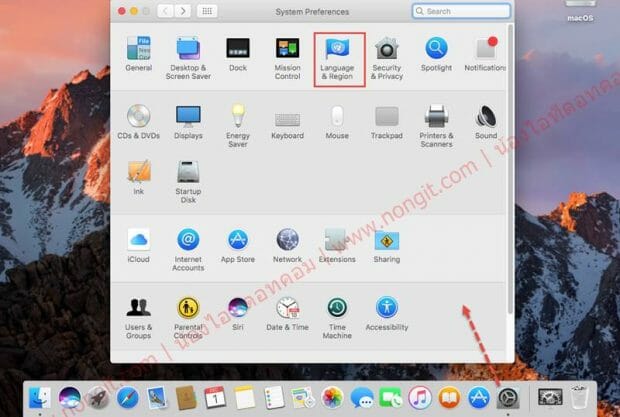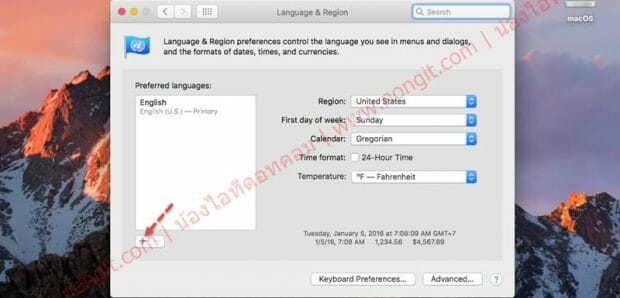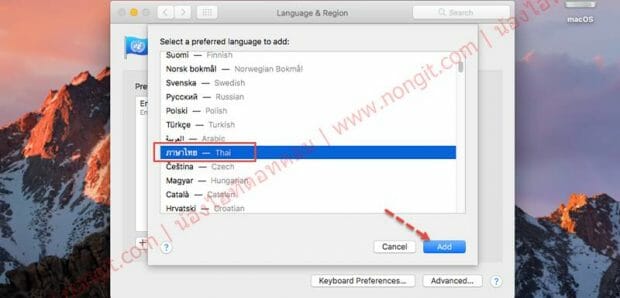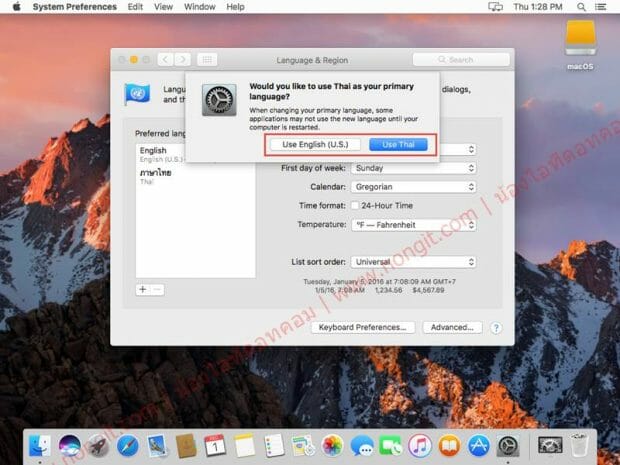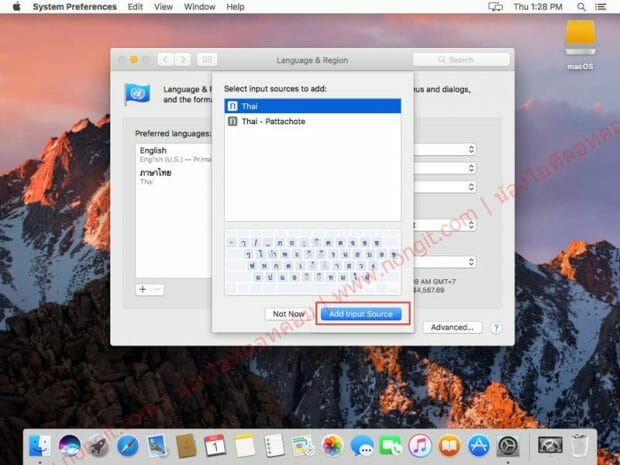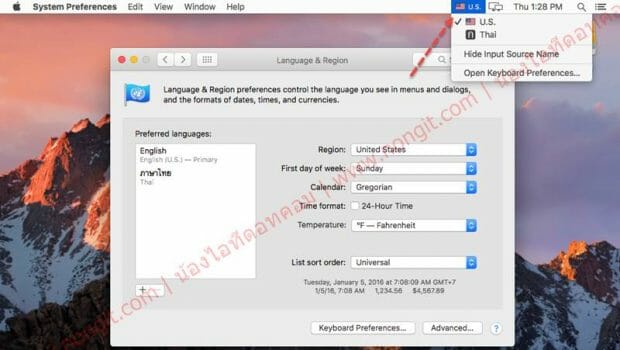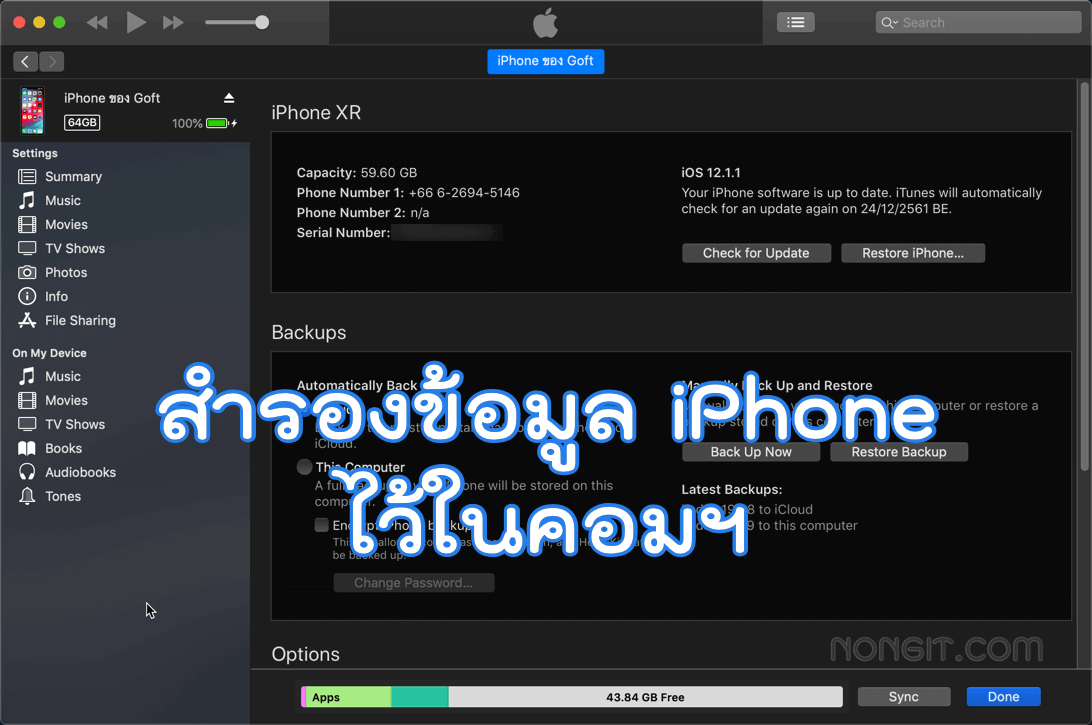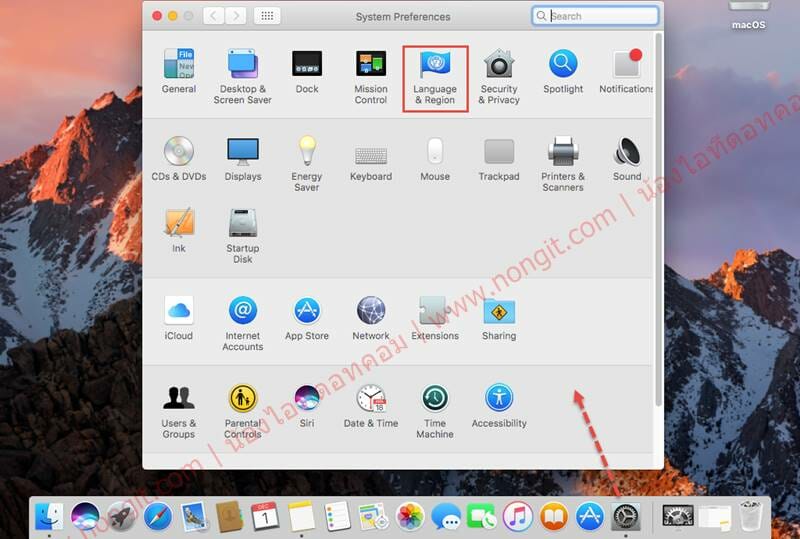สำหรับคนที่ใช้งานเครื่อง mac แล้วต้องการที่จะพิมพ์ข้อมูลหรือป้อนข้อมูลที่เป็นภาษาไทย แต่ในเครื่องยังไม่มี กับคนที่พึ่งเริ่มใช้งานนั้นอาจจะยังไม่ทราบการตั้งค่า หรือวิธีเพิ่มในส่วนนี้ ดังนั้นก็จะ งง ว่าต้องทำยังไง ขั้นตอนไหน ก็ไม่แปลกสำหรับคนที่พึ่งเริ่มต้นใช้งานเป็นครั้งแรกครับ เราสามารถที่จะเพิ่มได้ง่ายๆ โดยดูขั้นตอนหรือวิธีได้ที่ด้านล่างตามบทความนี้ได้เลยครับ
สอนวิธีทำให้พิมพ์ภาษาไทยได้ใน macOS
- ที่หน้า Disktop ให้เราเปิด System Preferences จากนั้นเปิด Language & Region
- ที่ช่องหน้ต่าง Preferred languages ให้เราคลิก + (เครื่องหมายบวก)
- คลิกเลือก ภาษาไทย – Thai จากนั้นคลิก Add
- หลังจากคลิก Add จะมี Popup ถามว่าต้องการให้ภาษาอะไรเป็นค่าเริ่มต้น เลือกตามที่ต้องการ (แนะนำ English)
- และหน้าต่าง Select input sources to add ให้เลือก Add input Sources
- เพียงเท่านี้เราก็จะได้ภาษาไทยสำหรับพิมพ์ข้อมูลใน macOS แล้วครับ
- และขั้นตอนถัดไปที่แนะนำคือ การตั้งค่าปุ่มสลับภาษา macOS